
AirDroid Downloaden
gratis
Recensie AirDroid
AirDroid is een uitstekend hulpmiddel voor Android-telefoons waarmee we vanuit een webbrowser sommige functies van de telefoon kunnen beheren.
Mobiele telefoons zijn een essentieel hulpmiddel geworden in ons dagelijks leven. Dankzij hen kunnen we foto's maken, naar muziek luisteren, video's bekijken, op internet surfen en telefoongesprekken voeren. Dankzij het besturingssysteem Google Android (gebaseerd op Linux) hebben we momenteel veel mobiele apparaten waarmee we talloze taken kunnen uitvoeren.
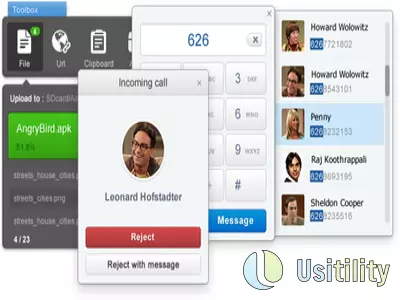
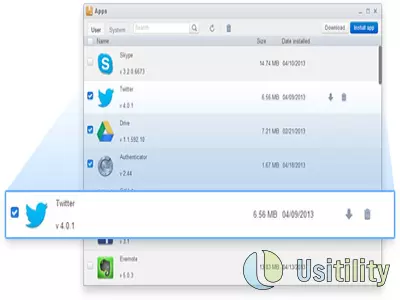

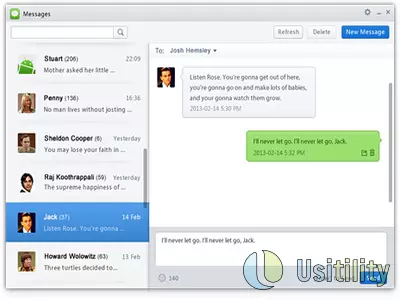

AirDroid is een programma dat, eenmaal geïnstalleerd op onze Android-telefoon, ons in staat stelt om bepaalde telefoonfuncties vanaf de pc te bedienen. Hiervoor hebben wij alleen een internetverbinding en een webbrowser op onze pc nodig. Zo vermijden we het gebruik van een kabel om de mobiele telefoon op de pc aan te sluiten.
Om toegang te krijgen tot het programma, moeten we het programma op de mobiele telefoon starten. Het programma geeft een IP en een webadres weer. Wij moeten het IP-adres of het webadres in de pc-webbrowser invoeren en het verzoek om verbinding te accepteren op onze smartphone. Zodra de verbinding is tot stand gebracht, hebben wij toegang tot een bureaublad waarop we veel taken op onze mobiele telefoons kunnen uitvoeren.
In de webbrowser van de pc zien we het bureaublad van de app, waarop verschillende pictogrammen ons in staat stellen om enkele acties uit te voeren:
- Berichten: Hiermee kunnen wij een sms schrijven naar alle contacten op de telefoon. Het grote voordeel van deze optie is dat we de SMS met het toetsenbord kunnen schrijven. Bovendien kunnen we een logboek met ontvangen sms'jes op de telefoon bekijken.
- Apps: In dit gedeelte ziet u alle op Android-telefoons geïnstalleerde toepassingen en de grootte van elk ervan. We kunnen telefoonapplicaties (.apk) downloaden naar een pc of telefoon-apps verwijderen.
- Bestanden: Hier kunnen we directories en bestanden op de SD-kaart van de telefoon en het root-systeem verkennen. We kunnen mappen maken, bestanden kopiëren, verwijderen, verplaatsen en uploaden.
- Foto's: In dit gedeelte wordt een lijst van foto's weergegeven die op het mobiele apparaat zijn opgeslagen. We kunnen ze op volledig scherm bekijken of downloaden naar de pc. We kunnen ook foto's vanaf een pc naar een mobiele telefoon uploaden. Dit gedeelte toont ook de afbeeldingen die zijn gedownload met de webbrowser van de telefoon of WhatsApp-afbeeldingen.
- Muziek: Hier zien we een lijst van audiobestanden die op de mobiele telefoon zijn opgeslagen. Naast het kunnen verwijderen, downloaden of uploaden van muzieknummers, kunnen we elk van de audiobestanden ook kiezen als ringtone, alarm of melding.
- Ringtones: bestaat uit een lijst van ringtones die we kunnen instellen voor inkomende oproepen, meldingen of alarmen. We kunnen ringtones van de telefoon naar de pc downloaden of nieuwe ringtones van pc naar mobiel uploaden.
- Video: In dit gedeelte kunnen we de video's bekijken die op de telefoon zijn opgeslagen en nieuwe video's vanaf de pc downloaden of uploaden.
- Oproeplogboek: we zien een lijst van alle oproepen op de mobiele telefoon. Deze lijst geeft de naam van het contact, het telefoonnummer, de datum, tijd en de duur van de oproep weer. Er zijn gegevens van inkomende oproepen, uitgaande oproepen en gemiste oproepen. We kunnen een sms-bericht verzenden of elk van de nummers die in die lijst voorkomen bellen.
- Contacten: Hier staat een lijst van alle contacten die op onze telefoon zijn opgeslagen. We kunnen contacten verwijderen of nieuwe toevoegen. We kunnen ook de informatie van bestaande contacten aanpassen (e-mail, thuisadres, webpagina, afbeelding van het contact, etc.).
- Veelgebruikte contacten: Dit laat een lijst zien van de contacten die wij het meest gebruiken.
- Schermafbeelding: Met deze optie kunnen we een screenshot van de telefoon maken en opslaan op een pc. Om van deze optie gebruik te kunnen maken, moet de telefoon zijn geroot.
- Camera: Hiermee kunnen we op de pc zien wat de camera van de telefoon opneemt. We kunnen ook foto's maken en de zaklamp inschakelen (als de telefoon deze heeft).
AirDroid toont informatie over onze mobiele telefoon: de hoeveelheid interne geheugen die wordt gebruikt en vrij is, de hoeveelheid SD-kaartgeheugen die wordt gebruikt en vrij is, wifi-dekking, mobiele dekking en het batterijniveau.
Aan de rechterkant van het scherm hebben we toegang tot een "gereedschapskist", waar we bestanden naar de SD-kaart van de telefoon kunnen uploaden, een webpagina kunnen openen in de browser van de telefoon, tekst naar het klembord kunnen kopiëren of een applicatie .apk kunnen uploaden.
Zonder twijfel is dit programma, vanwege de gebruiksvriendelijkheid en het gemak bij het beheren van de bestanden van onze mobiele telefoons, verplicht voor alle Android-gebruikers.
Zoals we eerder hebben vermeld, is het enige vereiste om dit programma te gebruiken, een webbrowser te hebben geïnstalleerd, zodat we deze kunnen gebruiken met Windows, Macintosh en Linux. Het programma kan gratis worden gedownload.
door Rubén Hernández
- Home
- AirDroid home
- Categorie
- Besturingssystemen
- Licentie
- Freeware